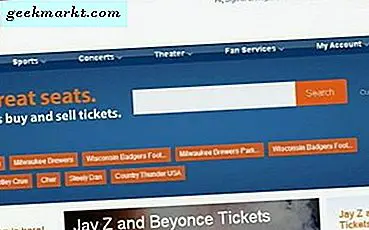Ik gebruik Google Drive om een back-up te maken van mijn foto's die ik in de loop der jaren heb gemaakt omdat ik geen opslagruimte meer heb op iCloud. Toen ik enkele van de oude foto's op Google Drive opnieuw bekeek, realiseerde ik me dat ik niet meerdere foto's tegelijk naar mijn iPhone kon downloaden. Als u zich in een vergelijkbare situatie bevindt, heb ik een gemakkelijke manier gevonden om snel meerdere foto's van Google Drive naar de iPhone op te slaan. Laten we het bekijken.
Wat is het probleem?
Hoewel de Google Drive-app tal van intuïtieve functies heeft, zoals ingebouwde FaceID en TouchID, kunt u niet meerdere afbeeldingen selecteren en ze vervolgens downloaden naar de Foto's-app. Google heeft deze beperking om de een of andere reden niet verholpen, maar we kunnen dit met een eenvoudige oplossing omzeilen.
Bewaar meerdere foto's van Google Drive naar iPhone
Blijkt dat Apple toestaat dat Google Drive in kaart wordt gebracht in de Bestanden-app, zodat je al je bestanden op één plek kunt openen. Met de Bestanden-app heb je toegang tot bestanden die zijn opgeslagen in iCloud, Dropbox, Google Drive en de iPhone-opslag.
Wanneer je de Bestanden-app opent, zie je geen optie om Google Drive te openen, omdat we deze eerst moeten inschakelen. Open de Bestanden-app op je iPhone en tik op de bladerknop onder aan het scherm.
Nu, tik op de optieknop in de rechterbovenhoek om het vervolgkeuzemenu weer te geven. Tik op Bewerken.
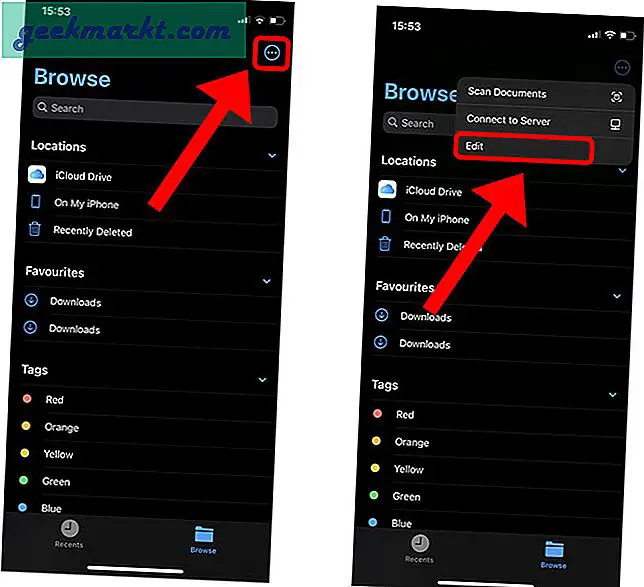
Je zult zien Google Drive met een tuimelschakelaar ernaast, tik om het in te schakelen. We hebben nu toegang tot Google Drive en alle bestanden en mappen die erop zijn opgeslagen.
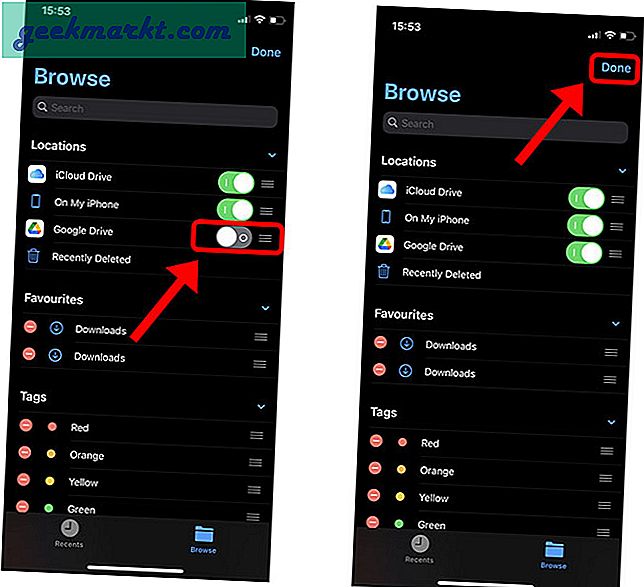
Om de afbeeldingen te downloaden, navigeert u eenvoudig naar de map waarin de afbeeldingen zijn opgeslagen in de Google Drive-map in de Bestanden-app. Dan tik op de optieknop in de rechterbovenhoek.
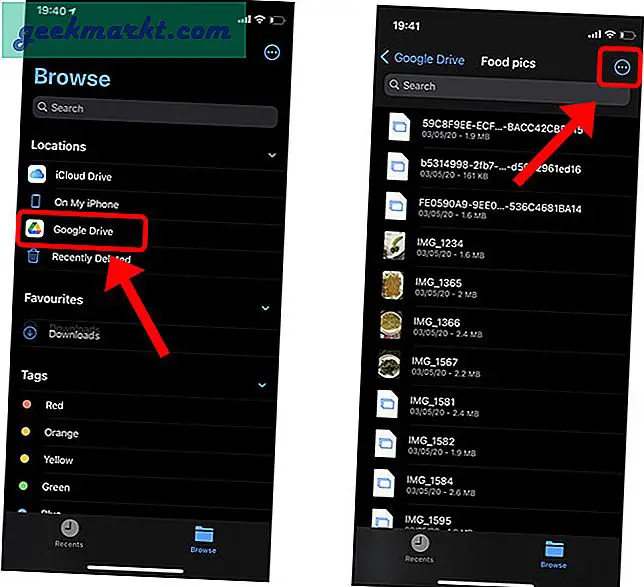
Selecteer alle foto's die u wilt downloaden door met uw vinger over de selectievakjes aan de linkerkant te vegen. Daarna, tik op de deelknop linksonder en tik op Afbeelding opslaan. Het zou even duren voordat de app alle afbeeldingen naar de Foto's-app had gedownload en daarna kun je ze op je iPhone terugvinden. Makkelijk!
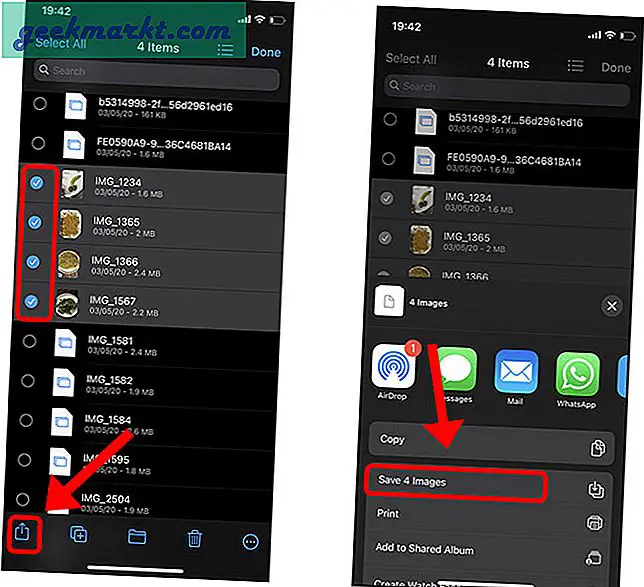
Waarom foto's opslaan van Google Drive naar iPhone
Ik denk dat je het via een andere app wilt delen of dat je er een aantal offline wilt. Hoe dan ook, nu weet je dat er een snelle manier is om meerdere foto's van Google Drive op je iPhone op te slaan. Het is raar dat Google Drive deze optie niet rechtstreeks in de app heeft ingebouwd en dat je hiervoor de app Bestanden moet gebruiken. Wat denk je? Heeft u een betere manier om meerdere foto's te downloaden? Laat het me weten op Twitter.
Moet lezen: 10 beste Google Drive-tips en -trucs voor beginners en professionals